受払履歴画面
この画面では、過去の受払データについて、その受入と払出の履歴を一覧表示します。
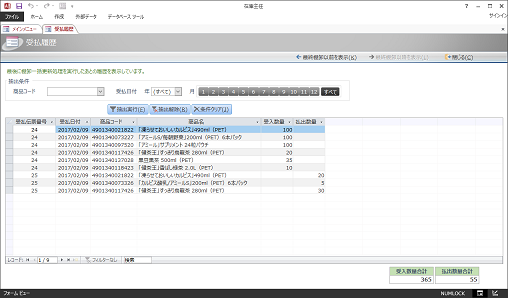
特定の商品や特定の期間における商品の出入りを一覧で確認することができます(データ編集などはできません)。
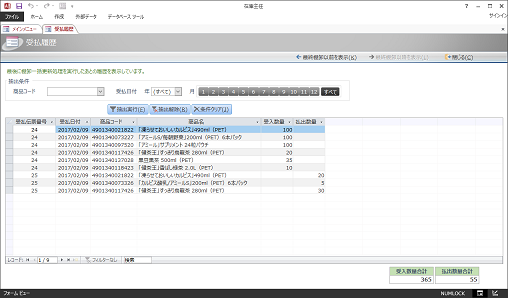
特定の商品や特定の期間における商品の出入りを一覧で確認することができます(データ編集などはできません)。
■操作手順
- メインメニュー画面から[受払履歴]ボタンをクリックします。これによって「受払履歴」画面が表示されます。
- 受払履歴画面には、最後に棚卸一括更新処理が実行された以降のすべての受払データ(受入伝票入力画面や払出伝票入力画面で登録されたデータ)が一覧表示されます。必要に応じて次のような手順で抽出処理を実行し、目的の商品を探します。
- まず下記の抽出条件を指定します。抽出条件は複数指定することもできます。
- 商品コード
- 受払日付(年月)
- [抽出実行]ボタンをクリックします。これによって抽出処理が実行され、受払履歴一覧の内容が絞り込まれます。
- すべてのデータが表示された状態に戻すには、[抽出解除]ボタンをクリックします。
- 商品コードなどの抽出条件をクリアするには、[条件クリア]ボタンをクリックするか、各抽出条件の欄に入力されている値を個別にDeleteキーなどで削除して空欄に戻します。
- まず下記の抽出条件を指定します。抽出条件は複数指定することもできます。
■メニューやボタンの機能
- 最終棚卸以前を表示
- メインメニュー画面からこの画面を開くと、まず「最後に棚卸一括更新処理を実行したあとの履歴」が表示されます。[最終棚卸以前を表示]をクリックすることによって、「最後に棚卸一括更新処理を実行する前のすべての過去履歴」に切り替えることができます。
- 本データベースでは、基本的に最後の棚卸一括更新処理以降の受払データによって在庫数量を管理したり履歴を表示したりします。棚卸一括更新処理によってそれまでのデータはバックアップとして他の場所に保存されます。そのバックアップデータを見るための機能です。
- これをクリックすると、[最終棚卸以前を表示]ボタンはクリックできなくなり、代わりに[最終棚卸以降を表示]ボタンが使えるようになります。これをクリックすることによって元の表示内容に戻すことができます。
- 本データベースでは、基本的に最後の棚卸一括更新処理以降の受払データによって在庫数量を管理したり履歴を表示したりします。棚卸一括更新処理によってそれまでのデータはバックアップとして他の場所に保存されます。そのバックアップデータを見るための機能です。
- 閉じる
- この画面を閉じます。